Introducción
A veces, pasa mucho tiempo buscando una canción, solo para descubrir que no se puede reproducir en su computadora, o que el formato no es compatible con su reproductor de música. A veces, te gusta mucho el intermezzo pero no tienes adónde llegar ya que el nombre te es desconocido. En estas circunstancias, necesita la ayuda de este convertidor de audio. Aquí está la instrucción detallada de cómo usarlo correctamente.
Cómo usar el convertidor de audio para Mac
Paso 1 Haga clic en el Agregar Archivo para agregar el archivo de audio fuente. Este software admite la conversión de los formatos de audio más populares.
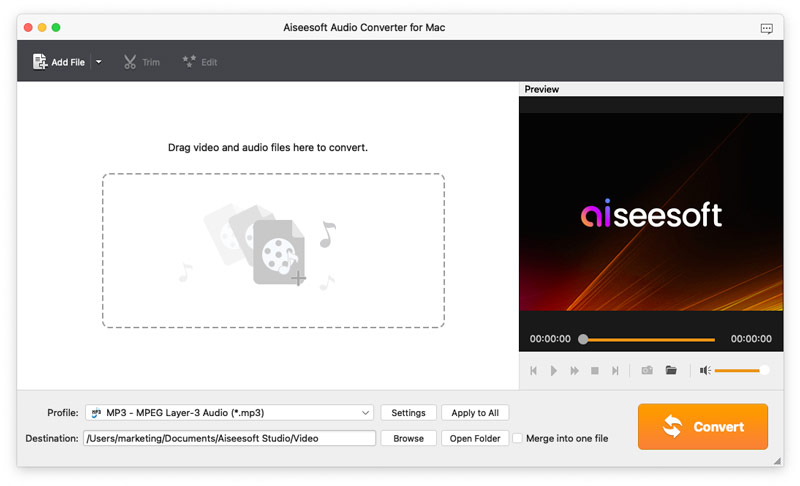
Paso 2 Haga clic en el Efecto para recortar el segmento de audio. Puede cortar cualquier pieza de audio para convertirla. Además, este software le permite unir diferentes clips de audio.
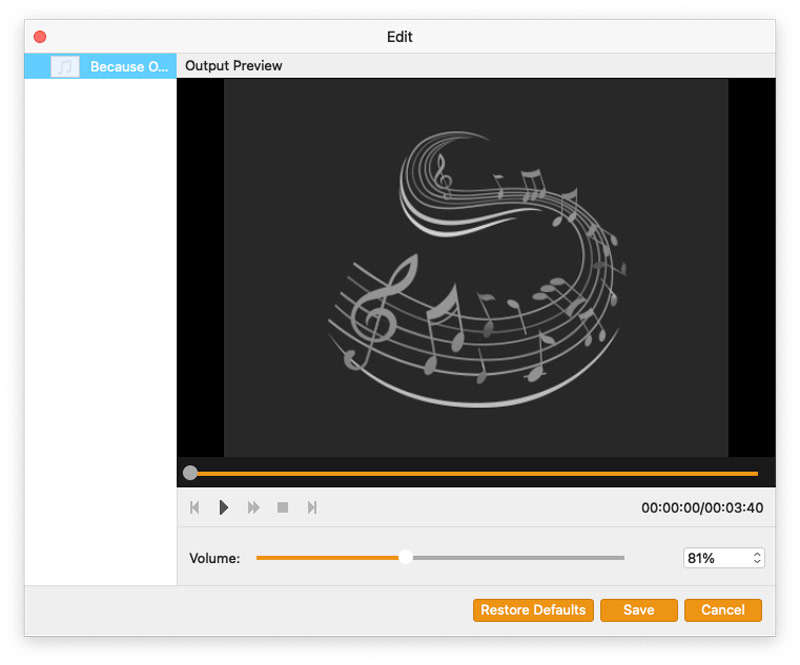
Paso 3 Seleccione el formato de audio de salida del Mi Perfil la lista desplegable.
Paso 4 Haga clic en el Convertir para comenzar a convertir su archivo fuente.
-
Cómo convertir MKV a MP4 con un potente convertidor a una velocidad súper rápida
Este artículo le muestra la mejor solución para convertir MKV a MP4 y otros formatos como AVI/FLV/RMVB/WMV/MPEG con MKV to MP4 Converter.
 Publicado por Jenny Ryan | 25.05.2022
Publicado por Jenny Ryan | 25.05.2022 -
Cómo convertir gratis WAV a MP3
¿Quiere convertir WAV a MP3 fácilmente en Windows o Mac? Este artículo muestra varias formas gratuitas de convertir WAV a MP3 con iTunes, Audacity y Free WAV to MP3 Converter.
 Publicado por Jenny Ryan | 07.11.2012
Publicado por Jenny Ryan | 07.11.2012 -
Cómo convertir MOV a MP3 con MOV to MP3 Converter
¿Quieres convertir MOV a MP3? Puede aprender cómo convertir MOV a MP3 con el convertidor MOV a MP3 en esta publicación.
 Publicado por Jenny Ryan | 14.03.2014
Publicado por Jenny Ryan | 14.03.2014 -
Cómo convertir MP3 a tono de llamada de iPhone M4R en Mac OS X
iPhone Ringtone Maker lo ayuda a convertir MP3 a M4R para crear su propio tono de llamada en Mac. Este convertidor de música también convierte otros formatos de video/audio a M4R.
 Publicado por Jenny Ryan | 17.03.2014
Publicado por Jenny Ryan | 17.03.2014 -
Cómo convertir AIFF a MP3 en PC con Windows y Mac [Resuelto]
Si desea saber cómo convertir AIFF a MP3 de manera fácil y rápida, puede hacer clic en esta página y aprender a convertir AIFF a MP3.
 Publicado por Jenny Ryan | 24.08.2012
Publicado por Jenny Ryan | 24.08.2012 -
WAV a OGG - Cómo convertir WAV a OGG o convertir OGG a WAV
¿Quieres convertir WAV a OGG? Aprenda cómo convertir WAV a OGG en línea y encuentre el mejor convertidor OGG para realizar la conversión de OGG a WAV en esta publicación.
 Publicado por Jenny Ryan | 27.06.2017
Publicado por Jenny Ryan | 27.06.2017 -
3 WMA to MP3 Converter - Convierte WMA a MP3 (en línea y gratis)
¿Necesita convertir WMA a MP3? Puede aprender cómo convertir WMA a MP3 con un convertidor gratuito de WMA a MP3 y un convertidor de audio en línea en esta publicación.
 Publicado por Jenny Ryan | 19.07.2017
Publicado por Jenny Ryan | 19.07.2017 -
[Actualizado] Creador de tonos de llamada MP3 (Creador de tonos de llamada MP3 en línea y aplicaciones)
¿Quieres encontrar algunas aplicaciones de creación de tonos de llamada MP3 para crear tus propios tonos de llamada? Aquí enumeramos 5 aplicaciones gratuitas para crear tonos de llamada MP3 para que elijas. Es útil.
 Publicado por Jenny Ryan | 08.12.2017
Publicado por Jenny Ryan | 08.12.2017 -
M4R a MP3 - Convierta M4R a MP3 con Easy Ways
Con este artículo, puede convertir archivos M4R a MP3 con facilidad. Aquí le ofrecemos tres formas de lograrlo, incluidas Windows/Mac y soluciones en línea.
 Publicado por Jenny Ryan | 24.11.2017
Publicado por Jenny Ryan | 24.11.2017

